[ad_1]
Apache 鳄梨 是一个无客户端 HTML5 Web 应用程序,可用于通过 Web 浏览器访问您的远程服务器和桌面。 您只需要一个网络浏览器,无需额外的软件、插件和工具。 在任何系统上安装 Guacamole 并立即从任何地方开始访问您的远程桌面。 它是完全免费的开源软件。
下载 – 免费电子书:“Docker Containerization Cookbook”
内容
使用 Web 浏览器从任何地方访问您的计算机 Apache 鳄梨
您可以使用官方方式安装它,这对于新手和中级用户来说有点复杂。 或者,有一个脚本叫做 “鳄梨酱安装脚本” 自动执行此操作。 该脚本将安装最新的 Apache Linux 系统上的鳄梨酱版本。 只需要很少的用户干预。 一切都会自动执行。 它将安装设置完美远程桌面网关所需的所有必要依赖项和软件包。 此脚本适用于干净的 CentOS 6.x 和 7.x 版本。 这是它将执行的操作列表:
- 安装软件包依赖项
- 下载 Guacamole 和 MySQL 连接器包
- 安装鳄梨酱服务器
- 安装鳄梨酱客户端
- 安装 MySQL 连接器
- 配置 MariaDB 或 MySQL
- 设置 Tomcat 服务器
- 为 SSL 支持生成 Java KeyStore
- 安装和设置 Nginx 代理(启用 SPDY)
- 为 SSL 支持生成自签名证书
- 为 Nginx 代理配置 SELinux
- 配置 FirewallD 或 iptables
现在,让我们看看如何在 CentOS 7 64 位最小版中安装 Guacamole。
从此链接下载 Guacamole 安装程序脚本。
或者从终端运行以下命令来下载它。
# wget https://sourceforge.net/projects/guacamoleinstallscript/files/CentOS/guacamole-install-script.sh
使用命令使脚本可执行:
# chmod +x guacamole-install-script.sh
然后,运行它在你的 CentOS 系统上安装 Guacamole。
# ./guacamole-install-script.sh
您将被要求回答几个问题,例如 MariaDB 的 root 密码、Guacamole 数据库名称、数据库用户、数据库用户的密码和 Guacamole URL 等。相应地回答它们。 为了便于记忆,我在本教程中使用“centos”作为密码。 但我建议 使用任何强密码.
'.:++++++++++++++++++++++: 'yhhhhhhhhy- .+y' '://++++++++++++++++++++++++' ':yhhhhyo:' -yNd. '/+++++++++++++++++++++++++++//' .+yo:' ':: oNMh' ./++++++++++++++++++++++++++++++/:' '''' 'mMh. -MMM: /+++++++++++++++++++++++++++++++++-.:/+: yMMs -MMMs ./++++++++++++++++++++++++++++++++++++/' .mMMy 'NMMMy. '-/+++++++++++++++++++++++++++++++/:. :dMMMo +MMMMNy:' '.:///++++++++++++++++++++//:-.' ./hMMMMN' -MMMMMMMmy+-.''''.---::::::::::--..''''.:ohNMMMMMMy sNMMMMMMMMMmdhs+/:--..........--:/oyhmNMMMMMMMMMd- .+dNMMMMMMMMMMMMMMNNmmmmmmmNNNMMMMMMMMMMMMMMmy:' ./sdNMMMMMMMMMMMMMMMMMMMMMMMMMMMMMMMNmho:' ' .:+shmmNNMMMMMMMMMMMMMMMMNNmdyo/-' .o:. '.-::/+ossssssso++/:-.' '-/' .ymh+-.' ''./ydy. /dMMNdyo/-.'''' ''''.-:+shmMNh: :yNMMMMMMNmdhhyyyyyyyhhdmNNMMMMMNy: ':sdNNMMMMMMMMMMMMMMMMMMMNNds:' '-/+syhdmNNNNNNmdhyo/-' Installation Menu Guacamole Remote Desktop Gateway 0.9.9 Enter the root password for MariaDB: centos Enter the Guacamole DB name: guadb Enter the Guacamole DB username: guauser Enter the Guacamole DB password: centos Enter the Java KeyStore password (least 6 characters): centos Do you wish to Install the Proxy feature (Nginx)?: Yes Enter the Guacamole Server IP addres or hostame (default localhost): 192.168.1.150 Enter the URI path (default guacamole):
现在,安装程序脚本将开始下载所有必要的软件来设置远程桌面网关。 这将需要一段时间,具体取决于 Internet 速度。
几分钟后,系统会要求您完成 Java KeyStore 向导。 相应地回答他们并输入 是的 接着说。
What is your first and last name? [Unknown]: What is the name of your organizational unit? [Unknown]: ostechnix What is the name of your organization? [Unknown]: ostechnix What is the name of your City or Locality? [Unknown]: Erode What is the name of your State or Province? [Unknown]: Tamilnadu What is the two-letter country code for this unit? [Unknown]: 91 Is CN=Unknown, OU=ostechnix, O=ostechnix, L=Erode, ST=Tamilnadu, C=91 correct? [no]: yes
接下来,它将要求您输入一些详细信息以创建自签名 SSL 证书。 回答问题并按 ENTER 继续。
Please complete the Wizard for the Self-Signed SSL Certificate... Generating a 2048 bit RSA private key ........................................................................+++ ......................+++ writing new private key to '/etc/nginx/guacamole.key' ----- You are about to be asked to enter information that will be incorporated into your certificate request. What you are about to enter is what is called a Distinguished Name or a DN. There are quite a few fields but you can leave some blank For some fields there will be a default value, If you enter '.', the field will be left blank. ----- Country Name (2 letter code) [XX]:IN State or Province Name (full name) []:Tamilnadu Locality Name (eg, city) [Default City]:Erode Organization Name (eg, company) [Default Company Ltd]:OSTechNix Organizational Unit Name (eg, section) []:Support Common Name (eg, your name or your server's hostname) []:server Email Address []:[email protected]
最后,您将看到安装结束消息。 记下鳄梨酱管理 URL。 您将需要它来登录管理控制台以访问远程系统。
Finished Successfully You can check the log file /root/guacamole-0.9.9.10-17-Jan.log Your firewall backup file /root/guacamole-0.9.9.10-17-Jan.firewall.bkp To manage the Guacamole GW via proxy go to https://<IP>/guacamole/ or https://<IP>/guacamole/ To manage the Guacamole GW go to https://<IP>:8080/guacamole/ or https://<IP>:8443/guacamole/ The username and password is: guacadmin If you have any suggestions please write to: [email protected]
访问鳄梨酱仪表板
打开您的网络浏览器并输入 https://
这是鳄梨酱仪表板的样子。
如您所见,我们尚未创建任何远程桌面连接。 您必须做的第一件事是更改默认用户 guacadmin 的密码。 为此,请访问 设置 guacadmin 的页面。
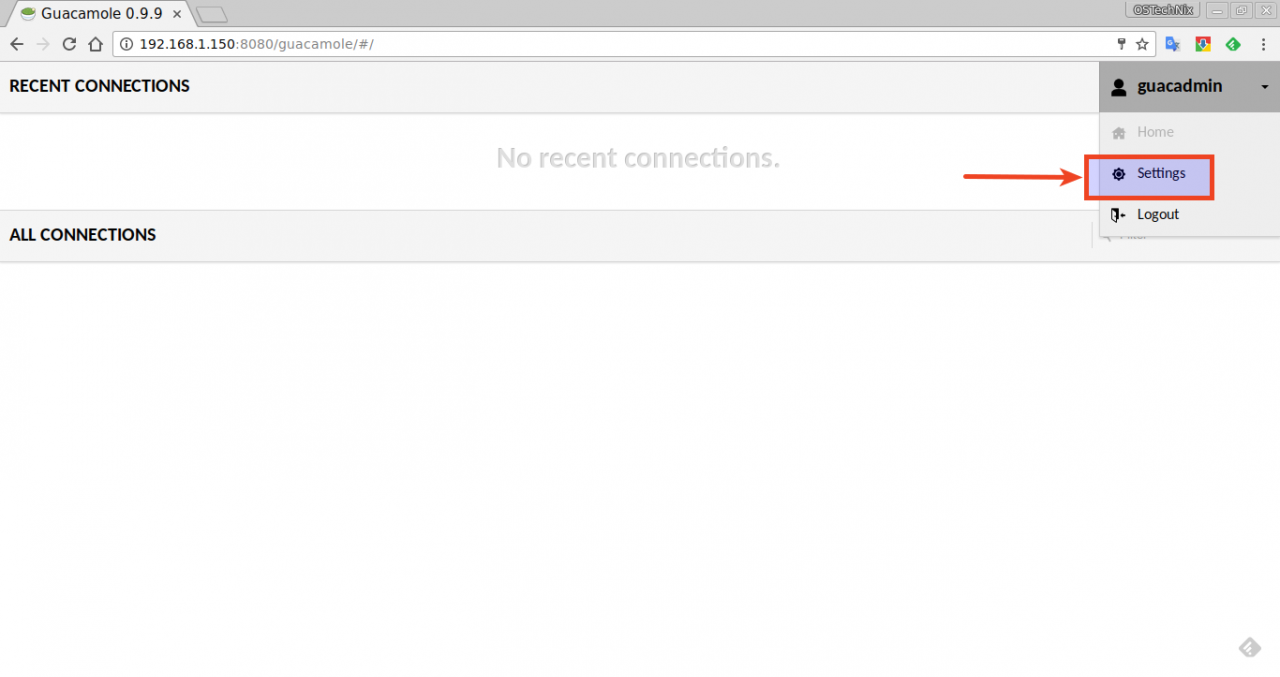
转到首选项链接。 Enter 您当前的密码并更新新密码。
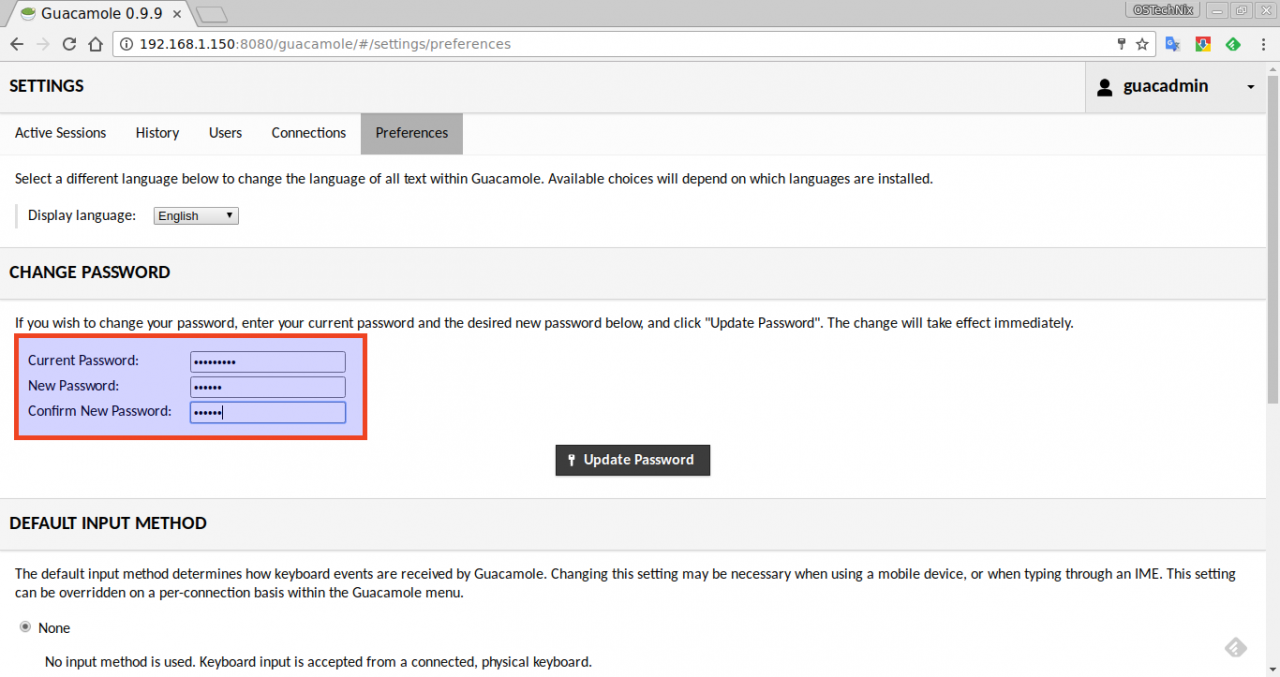
建立新的连接
现在,让我们创建新的远程桌面连接。 为此,请访问 guacadmin -> 设置 -> 连接. 然后,点击 新连接.
Enter 您的远程系统详细信息,例如远程系统详细信息的名称、IP 地址或主机名、端口号、用户名和密码。 此外,您需要从协议下拉菜单中选择协议类型。
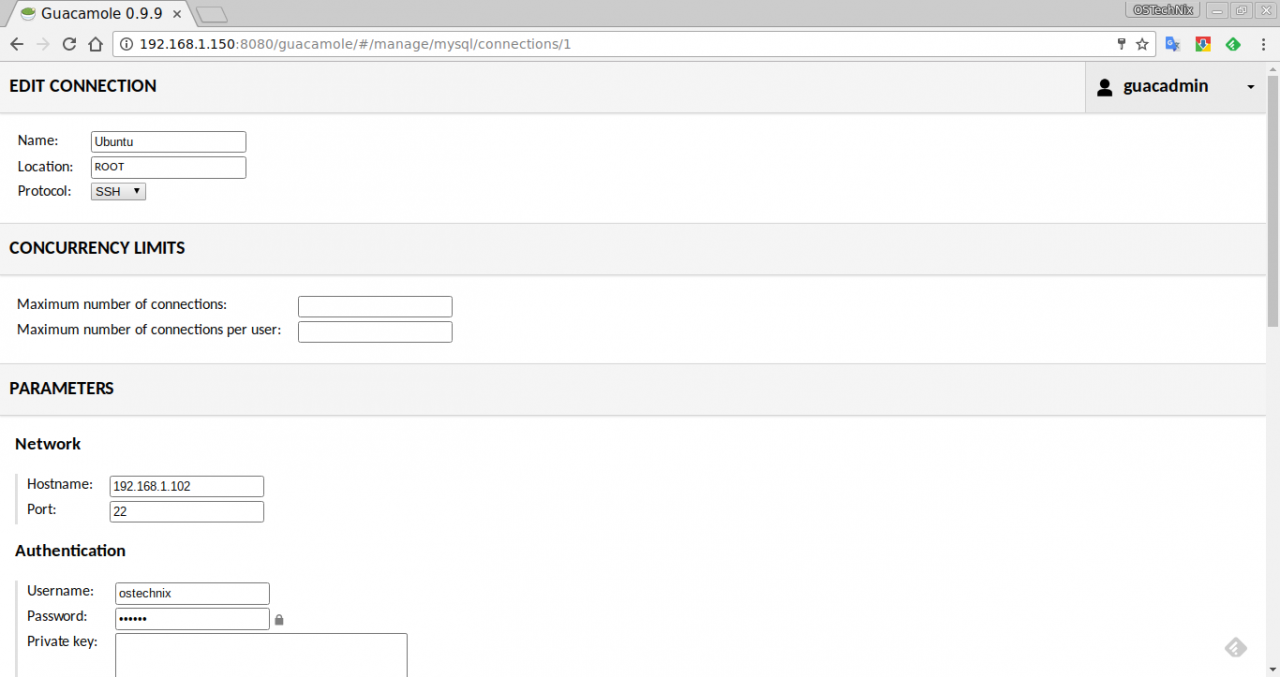
同样,您可以通过选择不同的协议(如 RDP、VNC 和 telnet 等)来创建其他连接。创建新连接后,您可以从右上角的 guacadmin 下拉菜单中启动它。
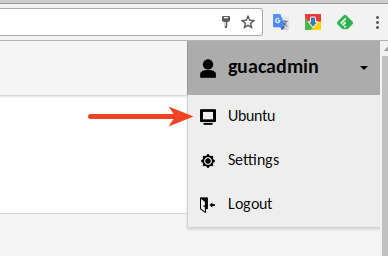
这是我的 Ubuntu 16.04 系统在浏览器中的活动 SSH 会话。
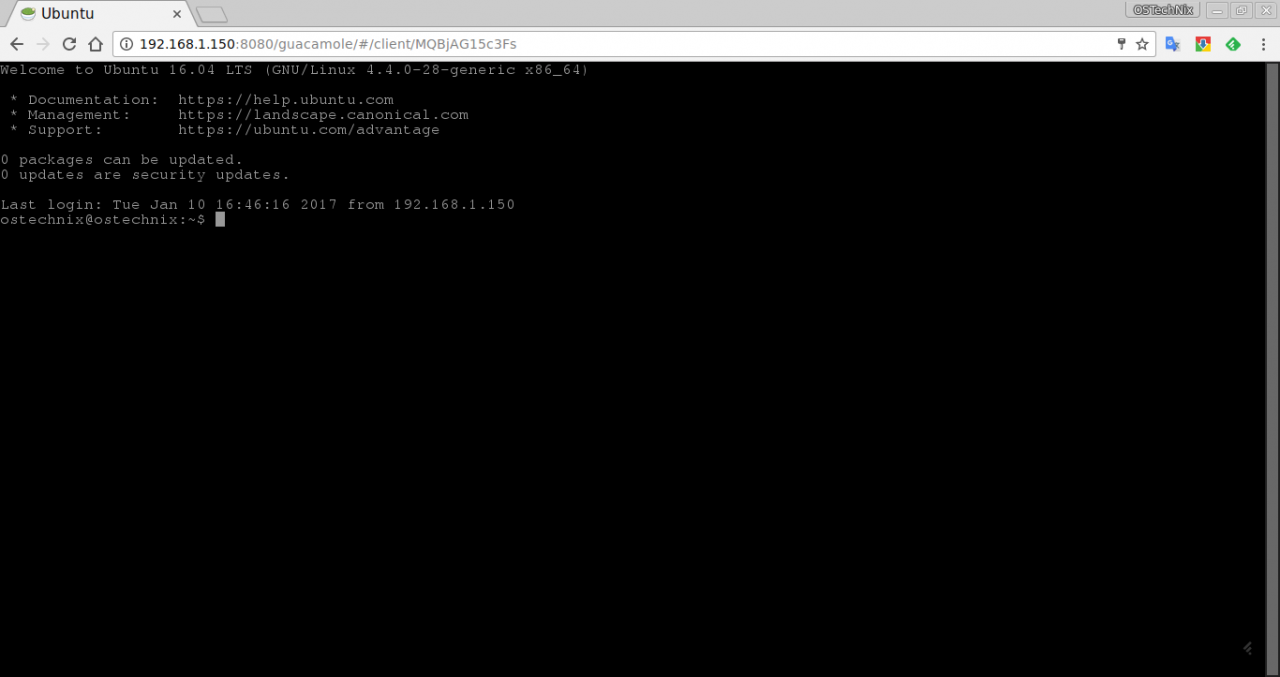
完成远程系统后,您可以从 Guacamole 菜单断开与它的连接。
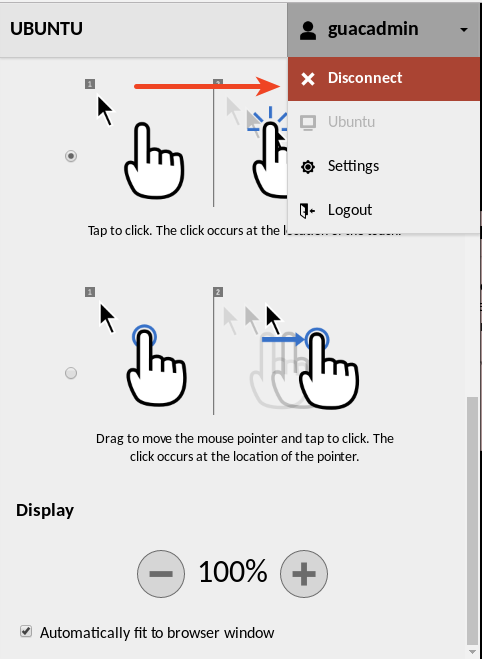
Guacamole 菜单是一个侧边栏,在明确显示之前它是隐藏的。 要调出此菜单,您需要按 CTRL+ALT+SHIFT 桌面上的组合键。 到 close/隐藏此菜单,只需再次按 CTRL+ALT+SHIFT。 在移动设备上,您可以通过从屏幕左边缘向右滑动来调出此菜单。 要隐藏菜单,请在屏幕上向左滑动。
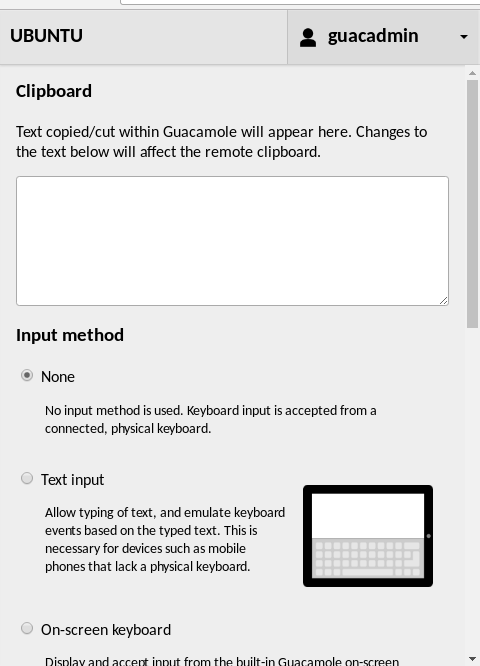
就像我说的,这个脚本只能在 CentOS 6/7 系统上运行。 我们将在未来发布其他 Linux 发行版的安装说明。 在此之前,请参阅 官方安装文档 在其他 Linux 发行版(如 Ubuntu、SUSE、Debian 等)中设置 Guacamole。
这个脚本让 Guacamole 的安装比官方的方法简单多了。 如果你想在 CentOS 中设置远程桌面网关,你可以使用这个脚本。 希望作者制作一个通用的安装脚本,适用于所有的Linux系统。
资源:
- 鳄梨酱安装脚本网站
- Apache 鳄梨酱网站
感谢您的光临!
帮助我们帮助您:
- 订阅我们的电子邮件通讯: 立即注册
- 支持 OSTechNix: 通过贝宝捐款
- 下载免费的电子书和视频: TradePub 上的 OSTechNix
- 联系我们: 红迪网 | Facebook | 推特 | 领英 | RSS订阅
祝你有美好的一天!!
Apache GuacamoleLinux远程桌面客户端
[ad_2]